Панель навігації (присутня ліворуч відГоловне вікно Outlook) забезпечує централізовану навігацію для легкого доступу до елементів Outlook, що входять у різні категорії, наприклад; Пошта, календар, нотатки та завдання. При додаванні декількох облікових записів він стає неохайним, з часом ускладнює навігацію. У Outlook 2010 ви можете легко налаштувати його, щоб зберігати лише часто використовувані категорії. У цій публікації ми зупинимося на налаштуваннях навігаційної панелі.
Для початку запустіть Outlook 2010, перейдіть до Viewна вкладці та у групі «Макет» натисніть «Панель навігації». Якщо вам потрібно мінімізувати його, натисніть Згорнути та, щоб видалити його з вікна Outlook 2010, натисніть Вимкнути. Для попереднього налаштування натисніть Опції.

Тут з'являться параметри навігаційної панеліВи можете ввімкнути / вимкнути перелічені категорії, тобто пошту, календар, завдання, контакти тощо. Щоб змінити їх порядок, виберіть ім'я папки та скористайтесь кнопкою "Перемістити вгору" та "Перемістити вниз". Тепер натисніть шрифт, щоб змінити розмір, стиль та сімейство шрифтів.
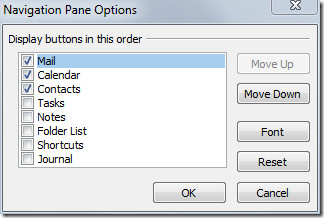
У розділі Шрифт виберіть сімейство шрифтів, виберіть стиль та виберіть потрібний стиль шрифту та розмір шрифту. Після завершення натисніть кнопку ОК.
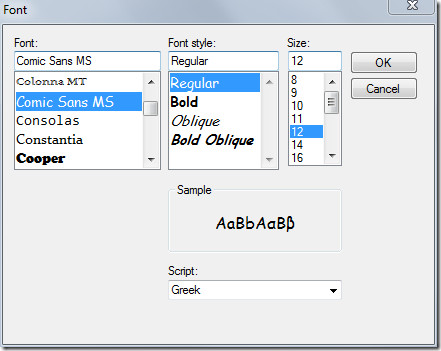
Збережіть зміни, внесені в параметри панелі навігації, натиснувши ОК. Нижче ви можете побачити спеціальну панель навігації.
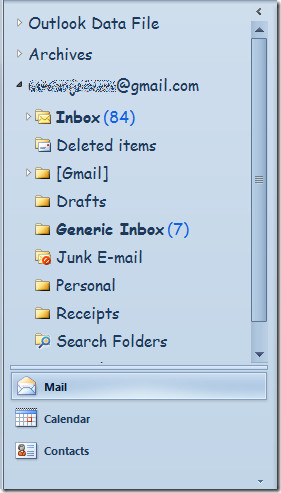
Ви також можете перевірити раніше розглянуті посібники щодо створення та використання шаблонів електронної пошти в Outlook 2010 та як змінити настройки шрифту електронної пошти за замовчуванням у Outlook 2010













Коментарі